CHAT GPT는 텍스트 기반 인공지능입니다. 그림, 동영상은 못하지만 블로그 원고, 유튜브 대본, 상품 판매용 랜딩 페이지 초안을 작성하는 것처럼 '글'을 작성하는데 뛰어난 성능을 보입니다. 지금부터 쳇 GPT 사용법 알려드릴게요.
쳇 GPT 사용법
- 준비물 : 구글 계정
- CHAT GPT 사이트로 이동합니다.
- 왼쪽 'Log in' 버튼을 누르고 밑에 'Continue with Google' 버튼을 누릅니다.
- 이제 'New chat'을 누르고 무료 GPT-3.5, 유료 GPT-4 버전을 골라서 사용하면 됩니다.
제가 처음에 CHAT GPT를 사용했을 때 가장 큰 어려움은 한글로 바꾸는 방법이었습니다. 유튜브나 블로그에서 크롬 확장 프로그램을 통해서 번역을 하면 더 정확한 답변을 받을 수 있고, 한글로 바꿀 수 있다고 알려줍니다.

그럴 필요 없이 쳇 GPT한테 한국어로 채팅을 치면 한국어로 답변을 해줍니다. 그래서 따로 확장 프로그램을 다운로드할 필요 없습니다.
쳇 GPT는 대화형 인공 지능 서비스입니다. 질문을 하거나 글로 하는 일을 시켜야지. 잘할 수 있습니다. 많은 분들이 사용하면 좋을 거 같은 기능은 자기소개서, 숙제, 에세이, 블로그, 유튜브, 상품 판매 페이지가 있을 것 같습니다.
쳇 GPT한테 일을 시킬 땐 자세하게 일을 시키는 편이 좋습니다. 블로그로 예를 들어보겠습니다.
쳇GPT 사용법 응용
저는 지금 블로그에 대한 글을 쓰고 있으니까 편하게 글을 써보겠습니다. 저는 H태그, SEO, 문체를 신경 써서 질문을 해보겠습니다.
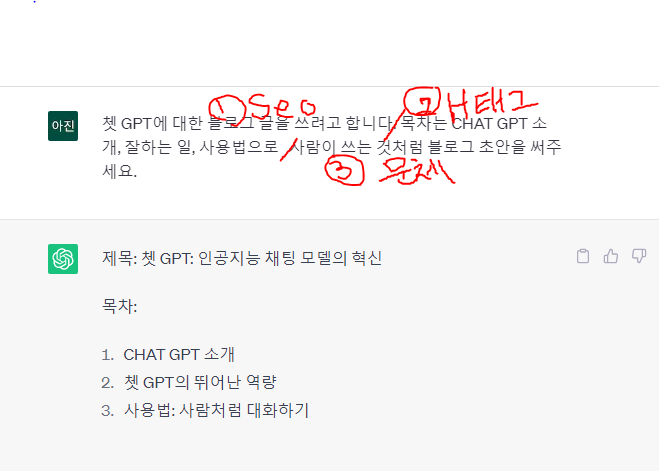
이렇게 질문을 하면 플랫폼에 맞는 SEO, H태그, 문체를 신경 쓴 답변을 받을 수 있습니다.
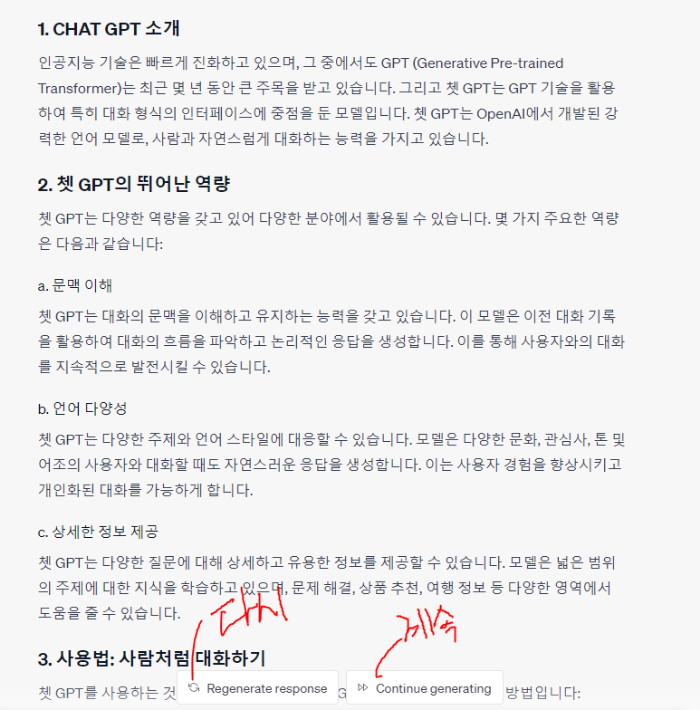
그리고 바로 블로그에 올려도 될 정도로 답변을 해줍니다. 글을 읽어보고 마음에 안 든다면 'Regenerate response' 버튼으로 마음에 드는 답변이 나올 때까지 재답변을 받고, 마음에 들면 계속 답변을 하게 하면 됩니다.
이런 방식으로 유튜브, 블로그, 스마트스토어 같은 곳에 맞는 글을 쳇 GPT가 만들게 할 수 있습니다.
쳇GPT 주의사항
- 답변이 너무 길면 잘려서 나옵니다. 그때 위에 Continue generating을 눌러서 계속 답변하게 하면 됩니다.
- chat gpt의 답변을 바로 붙여 넣기 하면 불편합니다. 그때 컨트롤 + shift 키 + v로 붙여 넣으면 좋습니다.
이렇게 붙여넣으면 html 코드는 다 날아가고 글자만 붙여 넣기 됩니다. - 이 외에 응용은 구글 크롬 확장 프로그램입니다. 유튜브 요약 만들기, 크롬 chat gpt 추가 같은 확장 프로그램이 있습니다.
저는 이미 chat gpt 4를 유료 결제해서 사용하고 있습니다. chat gpt 4 결제를 고민하시는 분이 있다면 아직은 비추입니다.

3.5보다 더 정확한 답변을 들을 수 있고 빠릅니다. 하지만 답변이 길어지면 이어하기 버튼을 눌러줘야 하고, 무제한으로 사용할 수 없고 3시간마다 25개 밖에 못 물어봅니다. 여기서 문제인 점이 있습니다.
답변을 다시 받거나, 내가 궁금한 문제를 길게 답변했는데 오류로 처리가 안돼도 답변으로 처리돼서 꽤 적은 질문 수입니다. 그래서 chat gpt plus 결제를 고민하시는 분이 있다면 지금은 비추입니다.
